ubuntu配置mysql8.0并设置Navicat网络连接
ubuntu配置mysql8.0并设置Navicat网络连接
安装前检查
查看当前ubuntu版本,建议22.04 LTS版本
lsb_release -a
然后显示
No LSB modules are available.
Distributor ID: Ubuntu
Description: Ubuntu 22.04.5 LTS
Release: 22.04
Codename: jammy
卸载原mysql (选做)
如果之前装过mysql,没有卸载干净的话,会影响数据库的使用,所以在安装之前将原来的mysql卸载干净
1.停止 MySQL 服务:
sudo systemctl stop mysql
2.卸载 MySQL 软件包:
sudo apt-get remove --purge mysql-server mysql-client mysql-common
3.删除 MySQL 的配置文件和数据目录。
sudo rm -rf /etc/mysql /var/lib/mysql
sudo rm -rf /var/log/mysql
4.删除 MySQL 用户和组。
sudo deluser mysql
sudo delgroup mysql
5.重启系统
安装mysql8.0
1.更新软件包列表
sudo apt-get update
2.安装MySQL8.0
sudo apt-get install -y mysql-server-8.0
3.安装MySQL相关库
sudo apt-get install libmysqlclient-dev
4.启动MySQL服务
sudo systemctl start mysql
5.查看MySQL版本
mysql --version
6.设置开机启动(选做)
sudo systemctl enable mysql
安装Navicat
1.登录网址
navicat-premium https://www.navicat.com.cn/download/navicat-premium
2.选择版本后点击下载,将安装包下载到本地
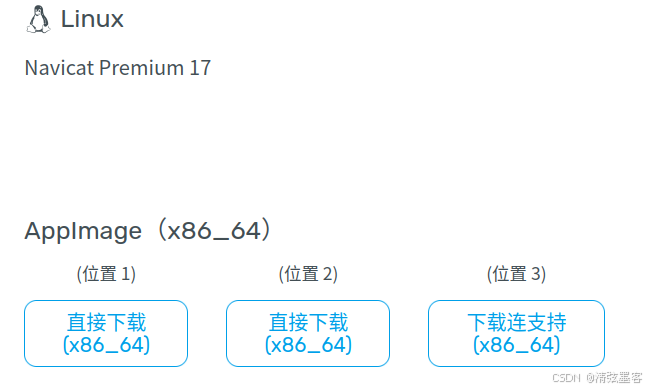
下载链接
https://navicat-installers.oss-cn-shanghai.aliyuncs.com/download/navicat17-premium-lite-cs-x86_64.AppImage?Expires=1760670760&OSSAccessKeyId=LTAI4GDN6NkeBz3QZXWbEcSU&Signature=1dyNEgc%2FAlrzGSAdKwMXZpmR2f8%3D
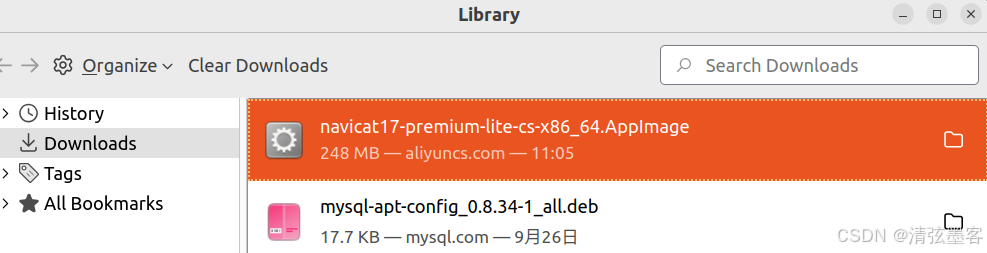
3.打开终端,输入以下命令语句:(注释可以忽略)
# 回到根目录
cd ~
# 进入安装包目录,需要替换为你指定的安装包的位置,默认的下载文件夹是downloads
cd 下载
# 使其可执行
chmod +x navicat17-premium-cs-x86_64.AppImage
# 运行
./navicat17-premium-cs-x86_64.AppImage
4.安装后,点开系统左下角的“显示应用程序”图标,在你的程序清单里能找到navicat premium,就算安装成功。
配置SQL用户名和密码和权限
1.启动SQL server服务,如果已经启动可以跳过这一步。
sudo systemctl start mysql
2.查看服务状态,如果是running就是在正常运行
sudo systemctl status mysql
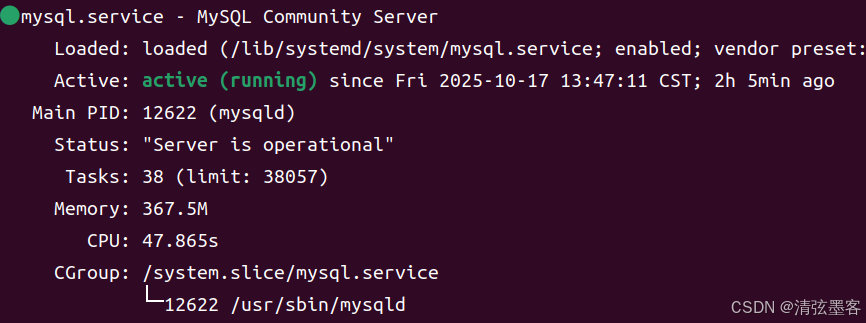
3.修改mysqld.cnf配置文件
sudo vim /etc/mysql/mysql.conf.d/mysqld.cnf
回车后打开mysql的配置文件,点击"i"键进入插入编辑模式,找到“bind-address = 127.0.0.1”这一行,然后将其注释掉。
否则会影响网络数据库的配置。
# bind-address = 127.0.0.1
在这一行的上面,加入“# skip-grant-tables <-- add # here” 这行注释
最后的页面是这样:
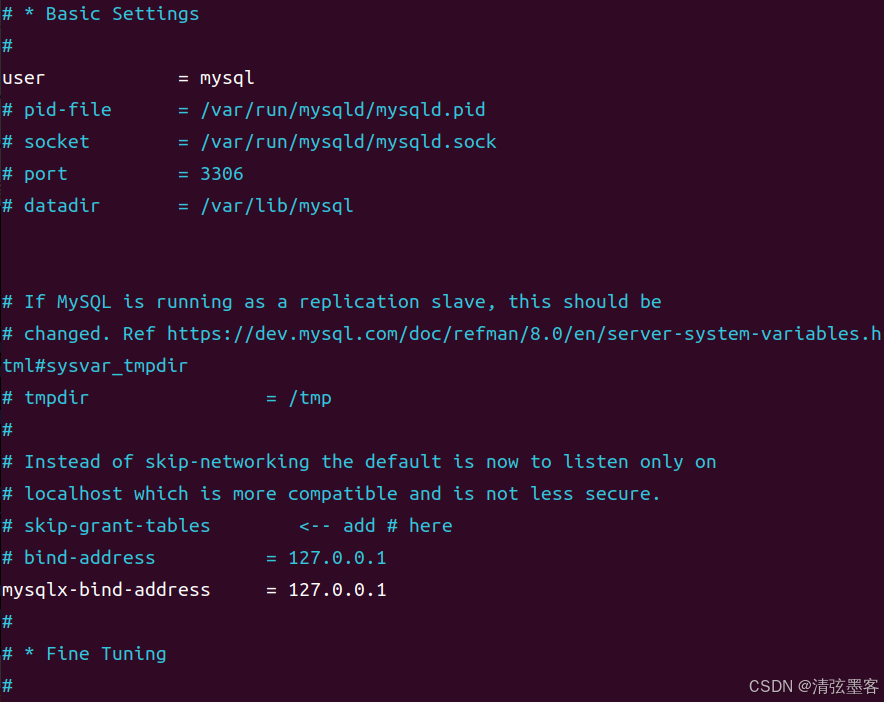
然后输入":wq"保存并退出。
4.查看mysql默认的用户名和密码:
sudo cat /etc/mysql/debian.cnf
然后把user和password记下来。
5.命令行登录mysql并刷新权限
mysql -u debian-sys-maint -p
注意要输入user:“debian-sys-maint"的密码,复制粘贴即可。
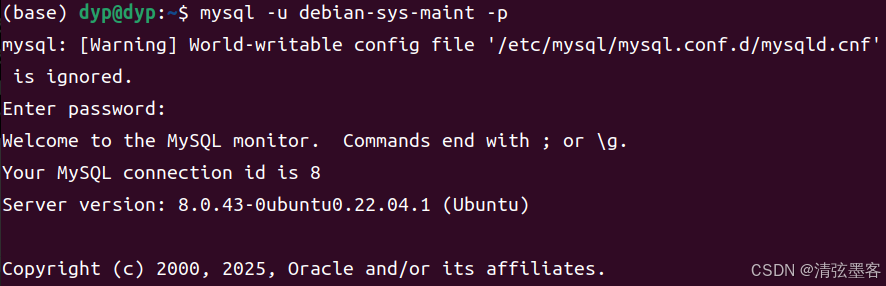
然后使用use命令进入系统数据库"mysql”,再刷新权限
use mysql
flush privileges
6.在user表中修改root的密码
ALTER USER 'root'@'localhost' IDENTIFIED WITH caching_sha2_password BY '123456';
这样我们可以让root用户使用比较简单的密码来登录,否则必须遵循ubuntu的强密码策略。
然后刷新权限并退出mysql. 在这里用了简单的密码组合123456,读者可以自己替换。
flush privileges
quit
重启mysql服务并使用root账户登录。
service mysql restart
mysql -u root -p
重新登录时使用自己设置的密码即可。
Navicat配置网络登录
1.打开Navicat, 先使用localhost的方式登录本地服务器
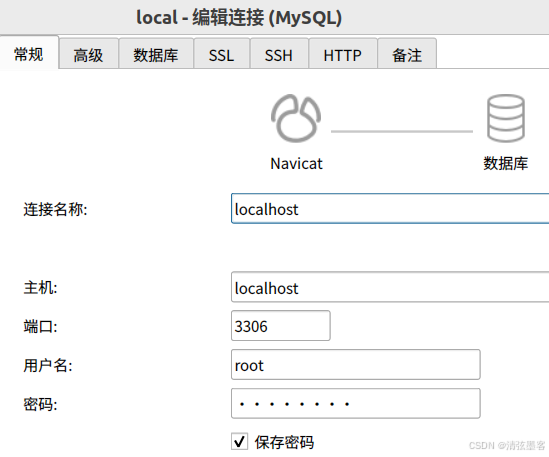
2.修改mysql数据库中的user表
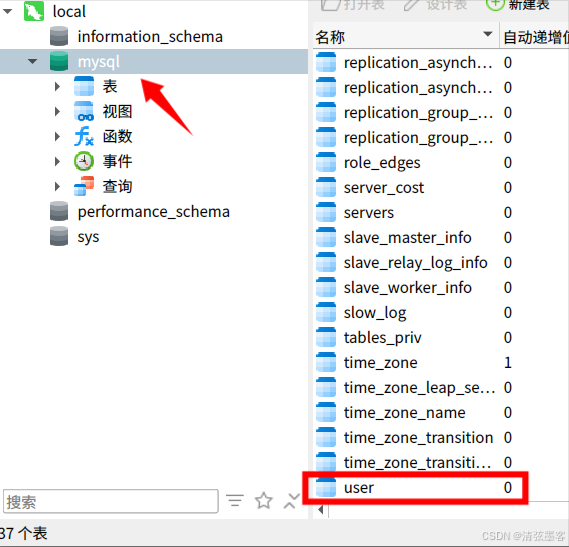
将root对应的主机名从localhost改为"%",然后保存退出。这样root账户就可以在网络地址上登录了。
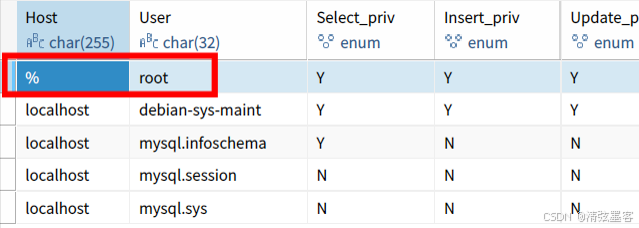
然后新建查询,输入"FLUSH PRIVILEGES;"更新权限
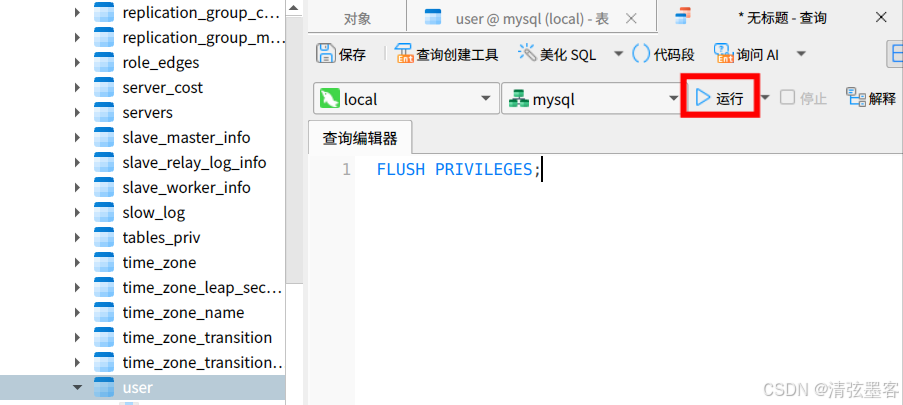
3.重启mysql服务,然后使用本机网络地址登录
使用"ifconfig"可以查看本机的网络地址。
ifconfig
打开Navicat,使用本机ip地址登录
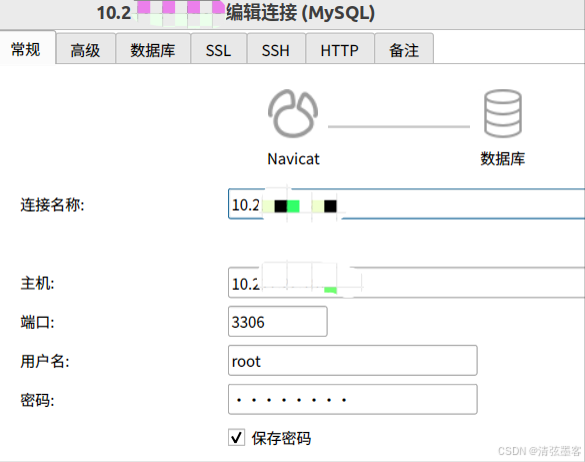
这样,局域网内其他的主机(包括本机)也可以访问你的数据库了。如果还访问不到,记得ubuntu的网络防火墙检查数据端口,或者设置白名单。
